如何在Win10系统创建者更新中使用Fresh启动功能-win10系统下载
时间:2017-06-05 09:43:49 作者: 点击:次

在文章中如何利用新的Windows Defender安全中心,我向您展示了创作者更新的新功能之一:Windows Defender安全中心。 对旧的Windows Defender的一个戏剧性的更新,该工具的新界面提供了几个增强和重新包装的工具,以及一个称为设备性能与健康的新组件。 当我介绍这个新组件的功能时,我只简要介绍了显示在设备性能和健康页面底部的新鲜启动功能,如图A所示。 图A
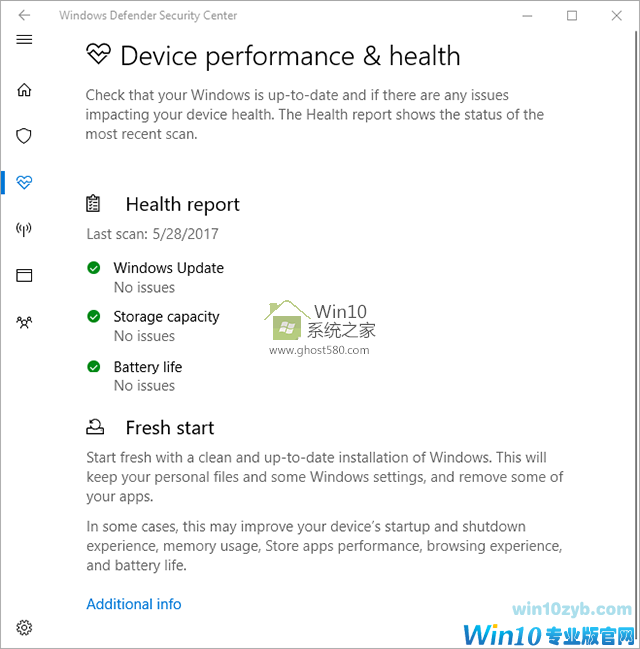
“新鲜启动”功能位于“设备性能和健康”页面上。 让我们深入了解运行Fresh Start过程。
概观 新鲜启动功能基本上完成了Windows 10的干净安装,同时保持数据完整无缺。更具体地说,当您选择“新鲜开始”时,它会找到并备份您的所有数据,设置和本地应用程序。之后,它将从您的系统中删除大部分应用程序,并安装最新版本的Windows 10的新版本,操作从Microsoft站点下载,而不是从还原分区中拉出旧副本。 然后,操作将恢复由Microsoft或计算机制造商随Windows 10安装的数据,设置和Windows Store应用程序。很可能,系统中安装的大多数应用程序将被删除。当您的PC重新启动时,使用相同的用户名和密码登录,您就可以在离开时找到所有数据。 您现在必须重新安装您经常使用的任何应用程序。这似乎是一个痛苦的点 - 它是 - 但是您从未使用的所有这些应用程序将会消失,例如制造商预先安装在您的系统上的刚刚堵塞系统的第三方扩展软件。 备份,也许? 虽然Fresh Start旨在保持所有数据在整个操作中保持一致,但您可能希望自己备份。最好的事情是创建一个系统映像。您可以在“系统映像恢复”的“如何恢复Windows 10安装”中找到分步说明。
win10技巧 - 推荐
Win10专业版下载排行
 【Win10 装机版】秋叶系统32位下载 v2025
【Win10 装机版】秋叶系统32位下载 v2025
 深度技术 Windows10 22H2 64位 专业版 V2
深度技术 Windows10 22H2 64位 专业版 V2
 系统之家 Win10 32位专业版(免激活)v2025.1
系统之家 Win10 32位专业版(免激活)v2025.1
 系统之家 Win10 64位专业版(免激活)v2025.1
系统之家 Win10 64位专业版(免激活)v2025.1
 萝卜家园 Windows10 64位 优化精简版 V20
萝卜家园 Windows10 64位 优化精简版 V20
 雨林木风 Windows10 32位 官方专业版 V20
雨林木风 Windows10 32位 官方专业版 V20
 雨林木风 Windows10 22H2 64位 V2025.12(
雨林木风 Windows10 22H2 64位 V2025.12(
 【Win10 纯净版】秋叶系统32位下载 v2025
【Win10 纯净版】秋叶系统32位下载 v2025
 【Win10 纯净版】秋叶系统64位下载 v2025
【Win10 纯净版】秋叶系统64位下载 v2025
 【Win10 装机版】秋叶系统64位下载 v2025
【Win10 装机版】秋叶系统64位下载 v2025
Win10专业版最新系统下载
 雨林木风 Windows10 22H2 64位 V2025.12(
雨林木风 Windows10 22H2 64位 V2025.12(
 雨林木风 Windows10 32位 官方专业版 V20
雨林木风 Windows10 32位 官方专业版 V20
 萝卜家园 Windows10 64位 优化精简版 V20
萝卜家园 Windows10 64位 优化精简版 V20
 萝卜家园 Windows10 32位 优化精简版 V20
萝卜家园 Windows10 32位 优化精简版 V20
 番茄花园Windows 10 专业版64位下载 v202
番茄花园Windows 10 专业版64位下载 v202
 番茄花园Windows 10 专业版32位下载 v202
番茄花园Windows 10 专业版32位下载 v202
 系统之家 Win10 64位专业版(免激活)v2025.1
系统之家 Win10 64位专业版(免激活)v2025.1
 系统之家 Win10 32位专业版(免激活)v2025.1
系统之家 Win10 32位专业版(免激活)v2025.1
 深度技术 Windows10 22H2 64位 专业版 V2
深度技术 Windows10 22H2 64位 专业版 V2
 深度技术 Windows10 32位 专业版 V2025.1
深度技术 Windows10 32位 专业版 V2025.1
Copyright (C) Win10zyb.com, All Rights Reserved.
win10专业版官网 版权所有 cd456@qq.com 备案号:沪ICP备16006037号-1








